如何设置win10默认浏览器?win10设置默认浏览器教程
随着Win10操作系统的普及,已经成为大家日常生活工作的工具,然后Win10操作系统上一般都安装有几个浏览器,当打开邮件网页链接、打开微信或QQ网页链接时,如何指定自己喜欢浏览器打开呢?如何在win10系统中设置默认浏览器呢?下面就和小编一起来看一下具体操作方法吧,希望可以帮助大家。
win10设置默认浏览器的方法:
方法一:
打开此电脑界面,在此电脑界面中,可以看到有一个选项是“打开设置”。请点击该选项。
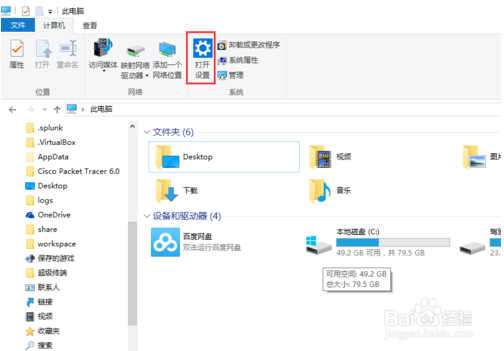
在“设置”界面之中,可以看到第一类大项就是关于显示、通知、应用、电源的设置选项。
请点击第一大项——系统,就可以进入其主界面。在左侧的子选项之中,有一项是“默认应用”。
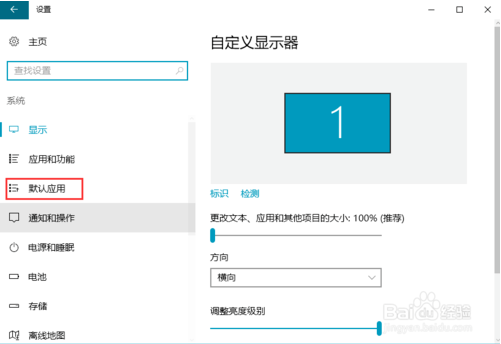
在“默认应用”界面,就可以设置多个相同类型的应用中,以其中一个作为默认的应用。请下拉右侧的滚动条,至于最下端,在最下面,可以看到有一项是“Web浏览器”。
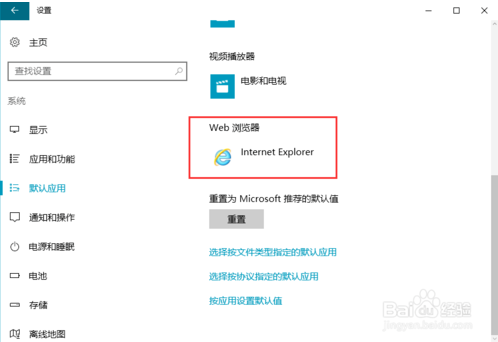
点击“Web浏览器”选项,在下拉菜单中,就会显示当前所安装的所有浏览器,选择其中一种即可作为默认浏览器。
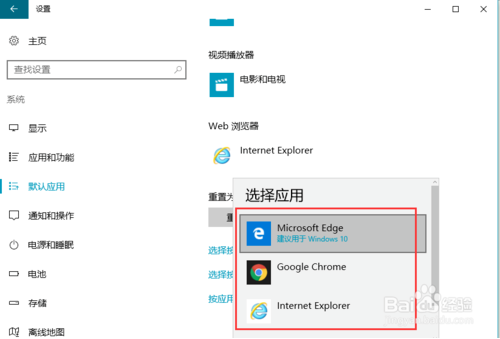
方法二:
打开Win10电脑桌面,找到“开始键”。右键单击“开始键”,然后单击“控制面板”选项。
在“所有控制面板项“窗口中,找到”默认程序“选项并单击它。
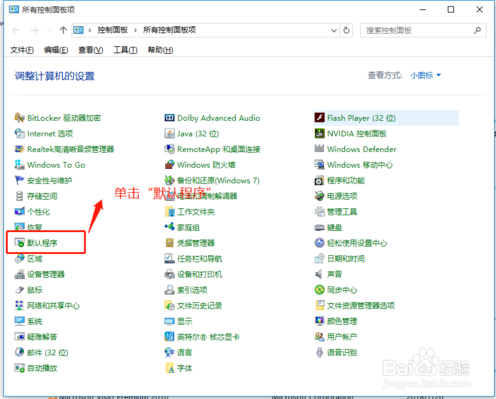
在”默认程序“窗口中,找到”设置默认程序“选项并单击它。
在“设置默认程序”窗口中,首先在左边选中需要设置的”浏览器“,然后 单击下方的”将此程序设置为默认值“,最后单击‘确定”按钮完成默认浏览器设置。
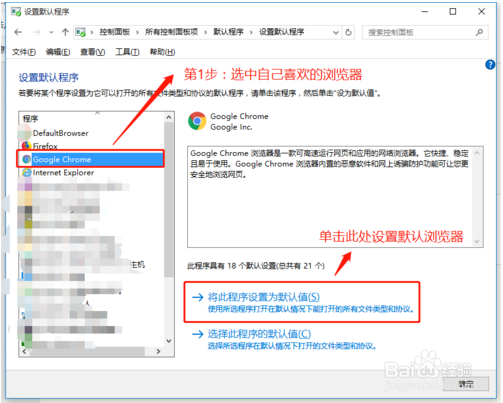
以上介绍的内容就是关于win10系统中设置默认浏览器的方法,不知道大家学会了没有,如果你也有同样的问题的话可以按照小编介绍的方法进行操作,小编一共整理了两种方法,大家任选其中一种即可,希望大家会喜欢,谢谢!!!了解更多的教程资讯请关注我们系统天地网站~~~










 苏公网安备32032202000432
苏公网安备32032202000432